Linux Centos7部署環境安裝-CentOS
Linux Centos7部署環境安裝-CentOS
Centos7部署環境安裝及Linux常用命令
- centos系統下各資料夾的作用
- centos7修改系統預設語言
- centos7安裝rz/sz命令
- centos7安裝netstat
- centos7安裝lsof命令
- centos7下載並安裝jdk並配置環境變數
- centos7安裝Tomcat
- centos7安裝Nginx
- centos7安裝MySQL
- Linux常用命令
<!--more-->
centos系統下各資料夾的作用
- /: 根目錄,一般根目錄下只存放目錄,不要存放檔案,/etc、/bin、/dev、/lib、/sbin應該和根目錄放置在一個分割槽中
- /bin:/usr/bin: 可執行二進位制檔案的目錄,如常用的命令ls、tar、mv、cat等。
- /boot: 放置linux系統啟動時用到的一些檔案。
- /boot/vmlinuz為linux的核心檔案,以及/boot/gurb。建議單獨分割槽,分割槽大小100M即可
- /dev: 存放linux系統下的裝置檔案,訪問該目錄下某個檔案,相當於訪問某個裝置,常用的是掛載光碟機mount /dev/cdrom /mnt。
- /etc: 系統配置檔案存放的目錄,不建議在此目錄下存放可執行檔案,重要的配置檔案有/etc/inittab、/etc/fstab、/etc/init.d、/etc/X11、/etc/sysconfig、/etc/xinetd.d修改配置檔案之前記得備份。注:/etc/X11存放與x windows有關的設定。
- /home: 系統預設的使用者家目錄,新增使用者賬號時,使用者的家目錄都存放在此目錄下,~表示當前使用者的家目錄,~test表示使用者test的家目錄。建議單獨分割槽,並設定較大的磁碟空間,方便使用者存放資料
- /lib:/usr/lib:
- /usr/local/lib: 系統使用的函式庫的目錄,程式在執行過程中,需要呼叫一些額外的引數時需要函式庫的協助,比較重要的目錄為/lib/modules。
- /lost+fount: 系統異常產生錯誤時,會將一些遺失的片段放置於此目錄下,通常這個目錄會自動出現在裝置目錄下。如載入硬碟於/disk 中,此目錄下就會自動產生目錄/disk/lost+found
- /mnt:/media: 光碟預設掛載點,通常光碟掛載於/mnt/cdrom下,也不一定,可以選擇任意位置進行掛載。
- /opt: 給主機額外安裝軟體所擺放的目錄。如:FC4使用的Fedora 社群開發軟體,如果想要自行安裝新的KDE 桌面軟體,可以將該軟體安裝在該目錄下。以前的 Linux 系統中,習慣放置在 /usr/local 目錄下
- /proc: 此目錄的資料都在記憶體中,如系統核心,外部裝置,網路狀態,由於資料都存放於記憶體中,所以不佔用磁碟空間,比較重要的目錄有/proc/cpuinfo、/proc/interrupts、/proc/dma、/proc/ioports、/proc/net/*等
- /root: 系統管理員root的家目錄,系統第一個啟動的分割槽為/,所以最好將/root和/放置在一個分割槽下。
- /sbin:/usr/sbin:/usr/local/sbin: 放置系統管理員使用的可執行命令,如fdisk、shutdown、mount等。與/bin不同的是,這幾個目錄是給系統管理員root使用的命令,一般使用者只能"檢視"而不能設定和使用。
- /tmp: 一般使用者或正在執行的程式臨時存放檔案的目錄,任何人都可以訪問,重要資料不可放置在此目錄下
- /srv: 服務啟動之後需要訪問的資料目錄,如www服務需要訪問的網頁資料存放在/srv/www內
- /usr: 應用程式存放目錄,
- /usr/bin 存放應用程式,
- /usr/share 存放共享資料,
- /usr/lib 存放不能直接執行的,卻是許多程式執行所必需的一些函式庫檔案。
- /usr/local:存放軟體升級包。
- /usr/share/doc: 系統說明檔案存放目錄。
- /usr/share/man: 程式說明檔案存放目錄,使用 man ls時會查詢/usr/share/man/man1/ls.1.gz的內容建議單獨分割槽,設定較大的磁碟空間
- /var: 放置系統執行過程中經常變化的檔案,如隨時更改的日誌檔案 /var/log,/var/log/message: 所有的登入檔案存放目錄,/var/spool/mail: 郵件存放的目錄, /var/run: 程式或服務啟動
linux Java開發常用命令
centos7修改系統預設語言
檢視系統是否已經安裝了中文語言包
locale -a |grep zh_CN
檢視系統預設語言
echo $LANG
修改系統預設語言
修改/etc/locale.conf檔案,修改為 LANG=zh_CN.UTF-8
centos7安裝開發工具包
英文系統安裝: # yum -y groupinstall "Development tools" 中文系統安裝: # yum -y groupinstall "開發工具"
centos7安裝rz/sz命令
#######安裝rz/sz命令#######
yum install -y lrzsz
#######解壓/壓縮.tar.gz#######
#解壓
tar -xvzf apache-tomcat-8.5.23.tar.gz
#壓縮
tar -zcvf 檔名.tar.gz 要壓縮的檔案/資料夾
# 例如:
tar -zcvf webfile.tar.gz webfile
centos7安裝netstat
yum install net-tools
centos7安裝lsof命令
yum install lsof
centos7 yum下載並安裝jdk並配置環境變數
- 檢查是否安裝過java:
yum list installed | grep java
- 解除安裝java
yum -y remove java-1.8.0-openjdk*
- 檢視java軟體包列表
yum -y list java*
- 下載安裝java1.8的所有軟體包,中途需要輸入y來確認下載。
yum install java-1.8.0-openjdk*
- 檢查是否安裝成功
java -version
- 配置環境變數
yum 安裝的java預設在/usr/lib/jvm,進入該目錄,可以看到<code>java-1.8.0-openjdk-1.8.0.222.b10-1.el7_7.x86_64</code>,JAVA_HOME指向該目錄;在檔案底部加入
6.1 當前使用者使用:
# vi命令編輯~/.bashrc檔案,按I進入編輯模式
vi ~/.bashrc
# 新增下面這行程式碼
export JAVA_HOME=/usr/lib/jvm/java-1.8.0-openjdk-1.8.0.222.b10-1.el7_7.x86_64
# 儲存並退出
:wq
6.2 所有使用者使用:
vi /etc/profile
#set java environment-------------start
export JAVA_HOME=/usr/lib/jvm/java-1.8.0-openjdk-1.8.0.222.b10-1.el7_7.x86_64
export CLASSPATH=.:$JAVA_HOME/lib/dt.jar:$JAVA_HOME/lib/tools.jar:$JAVA_HOME/jre/lib/rt.jar
export PATH=$PATH:$JAVA_HOME/bin
#set java environment-------------end
# 儲存並退出
# 使配置生效
. /etc/profile
- 檢視配置的環境變數、安裝是否成功
# 檢視配置的環境變數
echo $JAVA_HOME
# java安裝是否成功
java -version
# jdk是否安裝成功、如果出現說明文件,則安裝成功
javac
centos7安裝Tomcat
安裝jdk,上傳tomcat壓縮包,並解壓:
#### 啟動tomcat
cd apache-tomcat-8.5.23/bin/
sh startup.sh
#### 檢視啟動日誌
cd apache-tomcat-8.5.23/logs/
cat catalina.out
centos7安裝Nginx
下載Nginx
wget http://nginx.org/download/nginx-1.14.0.tar.gz
解壓安裝包,並進入安裝包目錄
tar zxvf nginx-1.14.0.tar.gz
cd nginx-1.14.0
編譯安裝
# 1.
./configure
# 2.
make
# 3.
make install
檢視nginx版本
/usr/local/nginx/sbin/nginx -v
檢查配置檔案nginx.conf的正確性命令
/usr/local/nginx/sbin/nginx -t
正常結果如下:
nginx: the configuration file /usr/local/nginx/conf/nginx.conf syntax is ok
nginx: configuration file /usr/local/nginx/conf/nginx.conf test is successful
nginx常用命令
#啟動命令
/usr/local/nginx/sbin/nginx
#重新載入配置檔案
/usr/local/nginx/sbin/nginx -s reload
#重啟 Nginx
/usr/local/nginx/sbin/nginx -s reopen
#停止 Nginx
/usr/local/nginx/sbin/nginx -s stop
#監測Nginx服務是否正在執行
netstat -anput | grep nginx
參考文件
CentOS下安裝Nginx並測試通過:https://blog.csdn.net/qq_35976320/article/details/80458079
nginx如何配置負載均衡:https://www.cnblogs.com/yuuje/p/11005992.html
安裝MySQL
centos7下yum安裝mysql5.6
檢視MySQL可用安裝包
yum -y list mysql*
檢視當前mariadb安裝列表
rpm -qa | grep mariadb
解除安裝
rpm -e --nodeps mariadb-5.5.64-1.el7.x86_64
rpm -e --nodeps mariadb-libs-5.5.64-1.el7.x86_64
安裝MySQL的yum源
上面的網站找到連結,使用wget安裝:
wget 'https://dev.mysql.com/get/mysql57-community-release-el7-11.noarch.rpm'
安裝yum源
rpm -Uvh mysql57-community-release-el7-11.noarch.rpm
檢查mysql源是否安裝成功
yum repolist enabled | grep "mysql.*-community.*"
檢視有哪些版本的mysql:
yum repolist all | grep mysql
>mysql-devel:開發用到的庫以及包含檔案; mysql:mysql客戶端; mysql-server:資料庫伺服器;
預設安裝mysql5.7
yum install -y mysql-community-server
啟動mysql
#centos7 命令 啟動mysql
systemctl start mysqld
#檢視狀態
systemctl start mysqld
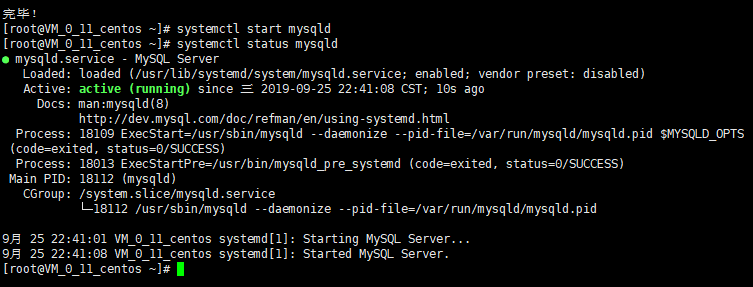
登入資料庫,修改資料庫密碼
grep 'temporary password' /var/log/mysqld.log

登入資料庫:
mysql -uroot -p
輸入密碼後回車,進入mysql,執行以下命令:
### 密碼不要太簡單,否則修改失敗
SET PASSWORD = PASSWORD('Mysql520!');
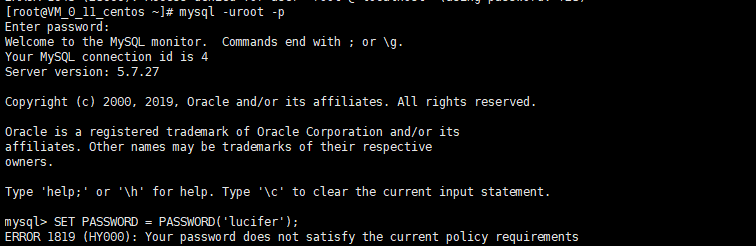
設定遠端可以登入
#第一步
GRANT ALL PRIVILEGES ON *.* TO 'root'@'%' IDENTIFIED BY 'Mysql520!' WITH GRANT OPTION;
#第二步
flush privileges;
修改配置檔案
vim /etc/my.cnf
修改資料庫編碼
在最後新增以下內容,修改編碼為utf8mb4
[client]
default-character-set = utf8mb4
[mysql]
default-character-set = utf8mb4
[mysqld]
character-set-client-handshake = FALSE
character-set-server = utf8mb4
collation-server = utf8mb4_unicode_ci
輸入SQL語句:<code>show variables like 'char%';</code>檢視字符集;
sql支援group by語句
sql_mode=STRICT_TRANS_TABLES,NO_ZERO_IN_DATE,NO_ZERO_DATE,ERROR_FOR_DIVISION_BY_ZERO,NO_AUTO_CREATE_USER,NO_ENGINE_SUBSTITUTION
設定時區為東八區
default-time_zone = '+8:00'
重啟資料庫,使配置生效
systemctl restart mysqld
設定開機啟動
systemctl enable mysqld
systemctl daemon-reload
開放雲伺服器的3306埠
如果測試連線的時候不能連線成功,請開放雲伺服器的3306埠。
參考文件
centos7下使用yum源安裝mysql5.7記錄:[https://www.jianshu.com/p/531cc35b15e7](https://www.jianshu.com/p/531cc35b15e7)
常用命令
# 檢視ip地址
ip addr
# 檢視佔用埠的程序
netstat -lnp|grep 8080
#或
lsof -i:8080
# 根據程序ID檢視程序的具體資訊
ps axu|grep 2643
# 列出所有埠
netstat -ntlp
# 檢視程序
ps -ef|grep nginx
# 殺死程序
kill -9 程序號
killall -9 程序名字
## 刪除檔案或資料夾
# 刪除目錄
rm /home/test
# -r是遞迴的刪除引數表中的目錄及子目錄
rm -r /home/test
# f是不提示使用者,刪除目錄下的所有檔案
rm -rf /home/test
# -i是互動模式
rm -ir /home/test
首發部落格地址,點選訪問:https://www.wanglixia.top/ 原文地址,點選閱讀:Linux Centos7部署環境安裝-CentOS
如果喜歡的話,歡迎關注weyoung公眾號...
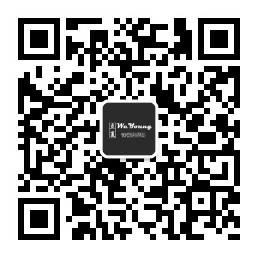
相關推薦
Linux Centos7部署環境安裝-CentOS
Linux Centos7部署環境安裝-CentOS Centos7部署環境安裝及Linux常用命令 centos系統下各資料夾
linux伺服器部署環境(阿里雲 centos7.4 64位+ jdk+tomcat+mysql安裝)
1.1 準備階段 1、修改 vim 讓文字編輯器顯示行號:vim /etc/vimrc 在第一行插入:set number 然後:wq儲
linux centos7 tomcat下安裝部署solr-5.4.0
想安裝個solr看看啥效果,網上搜了半天也沒搞出來,雜七雜八的,現在總算出來了,整理了一下,僅供參考,有什麼不對的歡迎指出,共同進步。 1.把官網下載的solr-5.4.0.tgz上傳到linux伺服器上,我的上傳位置為/home/gaolei。將s
centos7 pyspider環境安裝
pyspider PySpider 是一個我個人認為非常方便並且功能強大的爬蟲框架,支持多線程爬取、JS動態解析,提供了可操作界面、出錯重試、定時爬取等等的功能,使用非常人性化。網上的參考文檔:http://www.jianshu.com/p/8eb248697475 http://cuiqingcai.c
Linux王子教你安裝CentOS 7.4系統
安裝Cent OS 7.4系統第1章 安裝CentOS 7.41.1安裝方法選擇和相應的準備工作:1)下載Cent OS 7.4光盤鏡像文件到官方鏡像站點下載:http://isoredirect.centos.org/centos/7/isos/x86_64/CentOS-7-x86_64-DVD-1708
linux多虛擬環境安裝jupyter notebook
檢查 false 文檔 adt 下載 grep zip 修改配置文件 book 1.linux環境下載python虛擬環境Miniconda包wget https://mirrors.tuna.tsinghua.edu.cn/anaconda/miniconda/Mini
Linux下R環境安裝 ----上海快_三源碼出售源碼編譯安裝和yum在線安裝
控制臺 r環境 在線 pat glibc bbs 輸入 wget -c R環境的兩種安裝方式,上海快_三源碼出售 Q1446595067 編譯安裝和yum在線安裝 第一種:源碼編譯安裝 1.首先,從官網上下載3.5.0版本 2.下載完後記得解壓,我的習慣是解壓在/usr/
精簡總結redis/rabbitmq/zookeeper在linux centos7上的安裝
x86 命令 沒有 .rpm found oop 技術分享 data 0.11 因為本博主之前已經寫過了相關的一些安裝及集群,可以參考前面的記錄,但是由於博最近更換了VM14和centos7,為了適應這些環境,所以後續會逐漸重新搭建相關環境,並對之前的安裝思路進一步精簡
LINUX(CENTOS7)YUM方式安裝mysql5.7
開始 參考地址:https://www.cnblogs.com/linjiqin/p/7611204.html 注:該地址標題寫的是CENTOS6.*版本的,但是我在我的CENTOS7.*上面安裝是完美進行的 下面的內容是我從上面這個地址複製過來的 下載mysql源安裝包 # wge
linux的簡介及安裝centos-64位具體步驟
1.linux的簡介 Linux是基於Unix的開源免費的作業系統,由於系統的穩定性和安全性幾乎成為程式程式碼執行的最佳系統環境,linux系統的應用非常廣泛,不僅可以長時間的執行我們編寫的程式程式碼,還可以安裝在各種計算機硬體裝置中,比如手
Linux CentOS7 通過YUM安裝MySQL5.7
1.進入到要存放安裝包的位置 cd /home/lnmp 2.檢視系統中是否已安裝 MySQL 服務,以下提供兩種方式: rpm -qa | grep mysql yum list installed | grep mysql 3.如果已安裝則刪除 MySQL 及其依賴的包: y
阿里雲 CentOS7.4 環境安裝nginx
下載 nginx地址: http://nginx.org/en/download.html Mainline version可以理解為開發版本 Stable version 穩定版 Legacy version 歷史遺留的穩定版 此處我選用了穩定版的 nginx-1.14.1 1.解
Linux-Centos7系統下安裝python2並與python3版本共存
問題描述: 最近有個需求是想在centos下安裝python3.5 因為django這邊用到是這個版本 1.檢視系統版本和python版本 Centos7.6版本預設安裝的是python2.7.5版本 利用cat檢視系統版本,python -V檢視python版本 which檢視python目錄,
搭建 Linux C 程式設計環境 --- 安裝 Ubuntu 系統(2)
目錄 2.2 下載Ubuntu安裝映象檔案 Ubuntu是非常流行的Linux作業系統,網路上提供了大量的資源,可以從官方網下載IOS安裝映象檔案,官方網地址是: http://releases.ubuntu.com/releases/
Linux CentOS7 Docker-CE 安裝
雖然安裝在docker官網是有的,但是,大部分的內容都是安裝時不需要的。 安裝所需的 # yum install -y yum-utils \ device-mapper-persistent-data \ lvm2 # yum-config-manager \
linux上node環境安裝
nvm安裝 wget -qO- https://raw.githubusercontent.com/creationix/nvm/v0.33.11/install.sh | bash 然後將下面的環境變數新增到 .bashrc 或者 .bash_profile 檔案中 expo
Linux-Centos7 下編譯安裝nginx (附nginx開機啟動指令碼)
1.安裝編譯所需環境: yum -y install gcc pcre pcre-devel zlib zlib-devel openssl openssl-devel 2.下載原始碼包(這裡用的是nginx-1.14.0) wget http://nginx.org/download/
在Linux centos7 docker的安裝和使用
yum install docker docker –v 或者 docker -version 解除安裝 檢視 yum list installed | grep docker 然後刪除這三個資料夾 yum –y remove docker.x86_64
Linux centos7編譯原始碼安裝redis
1.安裝準備 ① 由於redis底層用c語言編寫的,安裝redis需要先將官網下載的原始碼進行編譯,編譯依賴make和gcc環境,如果沒有則需要安裝(一般系統中已經裝了了make和gcc,無須再裝) 安裝make:yum install
linux centos7 Nginx編譯安裝
###Nginx 介紹與安裝 Nginx (engine x) 是一個高效能的輕量級的HTTP和反向代理服務,也是一個IMAP/POP3/SMTP服務。 相比 Apache,Nginx 佔有記憶體少,併發能力強,體現更高的效率。能夠支援高達 50,000 個併發連線數的響應。
